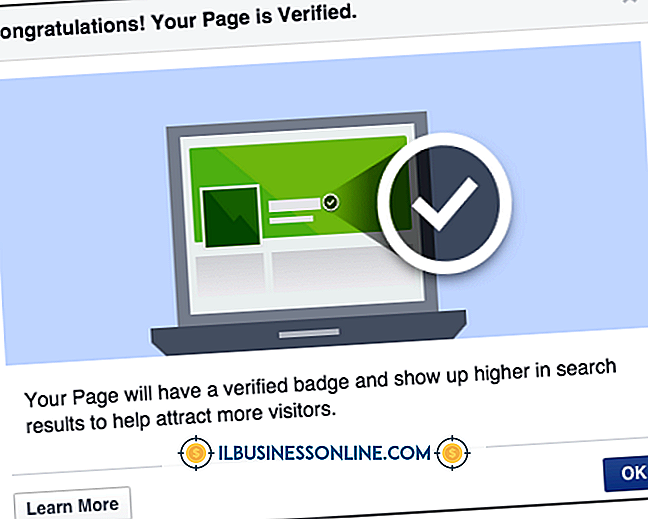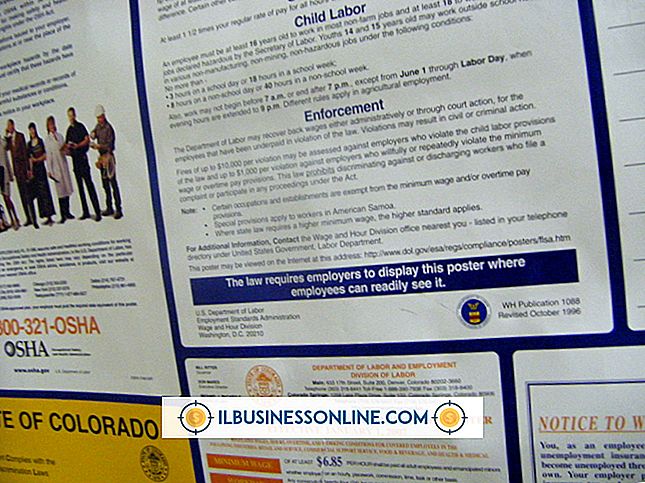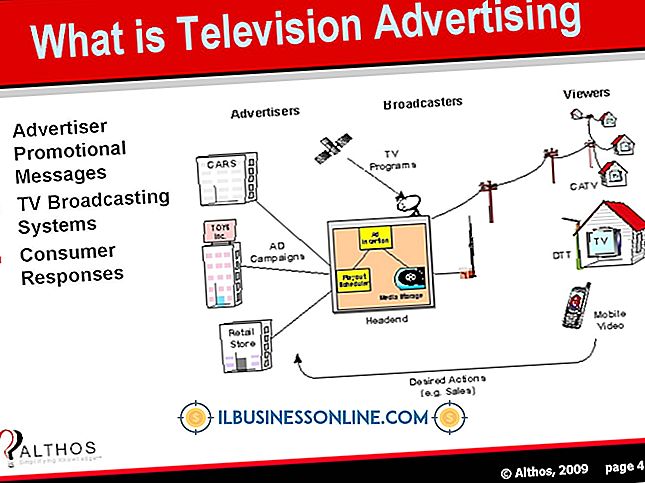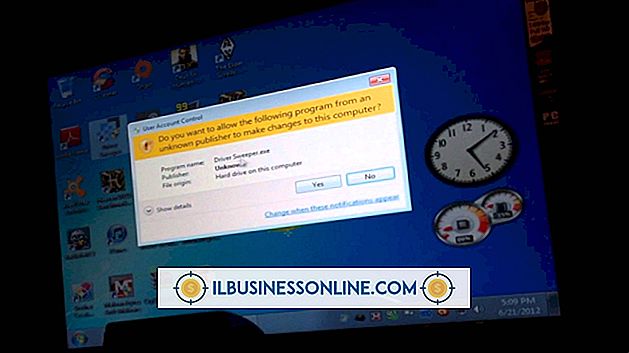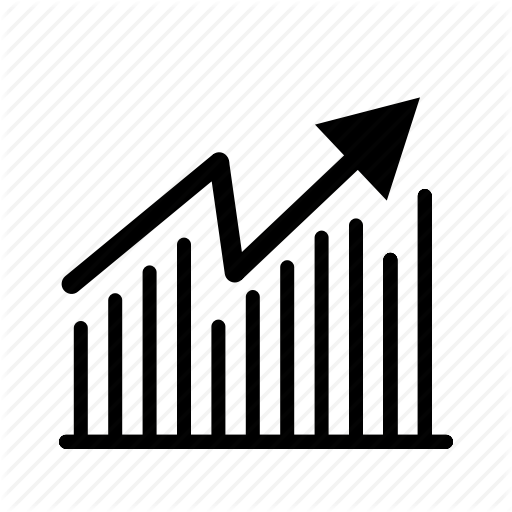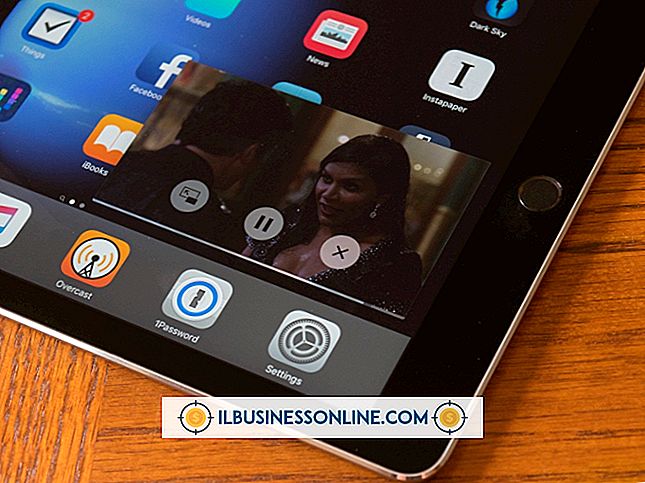ใช้สำหรับ Excel ในรายงานธุรกิจหรือการเงิน

Microsoft Excel ซึ่งเป็นองค์ประกอบสเปรดชีตของชุด Microsoft Office อาจเป็นโปรแกรมที่คุ้นเคยและใช้บ่อยภายใน บริษัท ของคุณ แม้ว่าโครงสร้างกริดจะให้ยืมตัวเองได้ดีในการจัดการเซลล์ของข้อมูล แต่คุณสามารถทำให้ Excel ทำงานหนักขึ้นสำหรับคุณสำหรับรายงานธุรกิจของคุณ Excel ไม่เพียงจัดเก็บเซลล์ข้อมูลทางการเงิน แต่สามารถกรองและแปลงให้เป็นไดอะแกรมที่มองเห็นได้และยังช่วยคุณประหยัดเวลาในการตั้งค่าและออกแบบเอกสาร
การรายงานพร้อม
ไม่ว่าจะเป็นคำขอสำหรับรายงานใหม่ที่วางอยู่บนโต๊ะทำงานของคุณหรือคุณต้องการที่จะปรับปรุงบางสิ่งที่ล้าสมัย Excel สามารถประหยัดเวลาได้ ค้นหาเทมเพลตการรายงานจำนวนมากโดยคลิกที่แท็บ“ ไฟล์” และเลือก“ ใหม่” ดับเบิลคลิกที่ปุ่ม“ รายงาน” และตรวจสอบเทมเพลตรายงานทางการเงินเช่นงบดุล, ตารางหมุน, สรุปงบประมาณ, รายงานค่าคอมมิชชั่น, รับรายงาน การวิเคราะห์สภาพคล่องอัตราส่วนหนี้สินและอื่น ๆ เทมเพลตของ Excel ทั้งหมดสามารถปรับแต่งได้สำหรับธุรกิจของคุณ แต่จะให้การเริ่มต้นอย่างรวดเร็วในการตั้งค่า บางคนมีคุณสมบัติผลรวมอัตโนมัติและมาโครซึ่งทำการคำนวณให้คุณ
แสดงอย่าบอก
แยกความน่าเบื่อของเอกสารที่เต็มไปด้วยข้อความหรือตัวเลขด้วยฟังก์ชันการสร้างแผนภูมิของ Excel ไม่ว่าคุณจะรวบรวมรายงานประจำปีหรือเอกสารการขายการแทรกแผนภูมิวงกลมกราฟแท่งหรืออินโฟกราฟิกอื่น ๆ สามารถช่วยให้ผู้อ่านของคุณเข้าใจสิ่งที่พวกเขากำลังย่อย Excel จะสร้างไดอะแกรมโดยอัตโนมัติจากส่วนแผนภูมิของแท็บ "แทรก" บน Ribbon คุณสามารถควบคุมชนิดของแผนภูมิสีป้ายกำกับและขนาดได้อย่างสมบูรณ์ คุณสามารถคัดลอกและวางแผนภูมิได้โดยตรงจาก Excel ลงในผลิตภัณฑ์ Office อื่น ๆ เช่น Microsoft Word หรือบันทึกการออกแบบและเพิ่มลงในโปรแกรมอื่น ๆ
มันเพิ่มขึ้น
แม้ว่าคุณจะใช้โปรแกรมซอฟต์แวร์อื่นเพื่อสร้างรายงานธุรกิจของคุณจริงคุณอาจพบว่า Excel นั้นใช้งานง่ายกว่าและเร็วกว่าเครื่องคิดเลขหรือการเพิ่มเครื่อง เมื่อคุณต้องการสร้างการคำนวณจริงสำหรับรายงานของคุณให้พึ่งพาแท็บ "สูตร" ของ Excel เพื่อให้คุณผ่าน แทนที่จะเป็นตัวเลขที่พิมพ์ด้วยมือจากยอดขายรายเดือนหนึ่งปีลงในเครื่องคิดเลขซึ่งเหลือที่ว่างสำหรับการพิมพ์ผิดพลาดให้พิมพ์ตัวเลขลงในตาราง Excel และเรียกใช้คุณสมบัติผลรวมอัตโนมัติ สิ่งนี้จะเพิ่มทั้งหมดพร้อมกับผลประโยชน์ - หากตัวเลขของคุณเปลี่ยนไป AutoSum จะปรับผลลัพธ์นั้นโดยอัตโนมัติด้วยข้อมูลใหม่ จากนั้นคุณสามารถโอนข้อมูลนี้ไปยังรายงานทางการเงินของคุณ
จำกัด ให้แคบลง
การใช้ Excel ในการรวบรวมข้อมูลสำหรับรายงานธุรกิจของคุณหมายความว่าคุณได้รับการคัดสรรข้อมูลของคุณเอง หากก่อนหน้านี้ข้อมูลของคุณอยู่ในรูปแบบบัญชีแยกประเภทคุณจะพบว่า Excel เป็นวิธีที่รวดเร็วกว่าในการวิเคราะห์เน้นและลบข้อมูล คุณลักษณะการกรองขนาดใหญ่ของ Excel ซึ่งอยู่บน Ribbon ของแท็บ "ข้อมูล" ช่วยให้คุณสามารถดึงเฉพาะข้อมูลที่คุณต้องการสำหรับรายงาน แยกคอลัมน์ของตัวเลขยอดขายของพนักงานเพียงคนเดียวจากทั้งแผ่นงานหรือบอกให้ Excel หารายได้เฉพาะในจำนวนที่แน่นอนจากตำแหน่งที่แน่นอน ด้วยการใช้ตัวกรองของ Excel คุณสามารถเรียงลำดับข้อมูลได้อย่างรวดเร็วเพื่อรับผลลัพธ์ที่เหมาะสำหรับเอกสารของคุณ